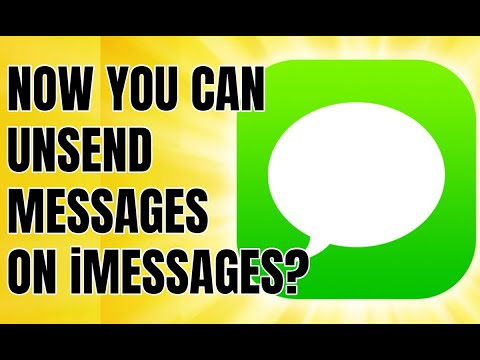
Zawartość
Jeśli przypadkowo wysłałeś komuś wiadomość iMessage i chcesz ją cofnąć, oto jak to zrobić na telefonie iPhone lub iPadzie.
Jestem pewien, że wszyscy byliśmy tam wcześniej: wpisujesz wiadomość, a następnie wysyłasz ją, ale zaraz po jej wysłaniu zdajesz sobie sprawę, że zapomniałeś podać szczegół lub zdajesz sobie sprawę, że prawdopodobnie nie powinieneś wysłać tej paskudnej wiadomości w pierwsze miejsce.
W rzeczywistości, jeśli czytasz to teraz, istnieje szansa, że ci się to przydarzyło i szukasz sposobu na ochronę w przyszłości.
Na szczęście istnieje sposób na cofnięcie wysłanej wiadomości iMessage, zanim zostanie ona faktycznie dostarczona do odbiorcy.
Przeczytaj: Jak ukryć swoją lokalizację w Find My Friends i iMessage
Po wysłaniu wiadomości iMessage trwa kilka sekund, zanim wysyłanie rzeczywiście nastąpi, w zależności od połączenia WiFi lub LTE. Przesyłanie zdjęć i filmów za pomocą iMessage trwa nawet dłużej. W tym krótkim czasie możesz cofnąć wysłanie wiadomości, o ile oficjalnie nie zostanie ona wysłana i dostarczona do odbiorcy.
W każdym razie, mam nadzieję, że mam nadzieję cofnąć wysłaną wiadomość iMessage lub wiadomość tekstową na iPhonie, zanim zostanie ona dostarczona na drugą stronę.
Jak cofnąć wysłaną wiadomość iMessage
Proces cofania wysłanej wiadomości iMessage lub wiadomości tekstowej na iPhone'ie jest naprawdę łatwy i szybki, ale musisz to zrobić szybko, aby zrobić to poprawnie, ponieważ oficjalne wysłanie iMessage zajmuje tylko kilka sekund. wysłać i otrzymać.

Działaj szybko, aby cofnąć wysłaną wiadomość iMessage na telefonie iPhone lub iPadzie.
Aby cofnąć wysłaną wiadomość, przesuń palcem w górę od dołu ekranu, aby wyświetlić Centrum sterowania i szybko włączyć Tryb samolotowy na większości iPhone'ów lub iPadów. W telefonie iPhone X musisz przesunąć w dół z prawego rogu. Spowoduje to odcięcie wszystkich sygnałów wysyłanych do i z Twojego iPhone'a, co uniemożliwi wysyłanie wiadomości, a ostatecznie otrzymasz komunikat „Niedostarczony” na czerwono.

Po naciśnięciu przycisku wysyłania w wiadomości iMessage lub wiadomości tekstowej, masz tylko kilka sekund, aby aktywować tryb samolotowy, więc musisz być szybki na pewno. Jeśli wysyłasz zdjęcie lub film, musisz trochę dłużej włączyć tryb samolotowy.

Po otrzymaniu czerwonego wykrzyknika i „Niedostarczone” możesz dotknąć i przytrzymać wiadomość, a następnie wybrać Więcej. Następnie kliknij ikonę kosza na śmieci, aby usunąć wiadomość. Będziesz chciał się upewnić, że nie pominiesz tego kroku, ponieważ po wyłączeniu trybu samolotowego i odebraniu przez iPhone'a sygnału będzie on próbował ponownie wysłać wiadomość.
Inne sztuczki iMessage
iMessage to więcej niż platforma do przesyłania wiadomości do znajomych. Może zrobić o wiele więcej, np. Wysyłać wiadomości audio, a nawet udostępniać swoją lokalizację, aby znajomi wiedzieli, gdzie cię spotkać.
Aby wysłać natychmiastową wiadomość audio w iMessage, dotknij i przytrzymaj małą ikonę mikrofonu po prawej stronie pola tekstowego, aby automatycznie rozpocząć nagrywanie.
Po zakończeniu nagrywania wiadomości audio podnieś palec, a będziesz mógł usunąć wiadomość audio lub wysłać ją (ikona X usunie wiadomość, a strzałka skierowana w górę wyśle ją). Możesz także dotknąć i przytrzymać, aby nagrać wiadomość, a następnie natychmiast przesunąć w górę, aby natychmiast ją wysłać, lub przesuń palcem w lewo, aby usunąć wiadomość i zacząć od nowa.
iMessage umożliwia również udostępnianie swojej lokalizacji znajomym, co może być przydatne, gdy spotykasz się z kimś i nie chcesz wyjaśniać, gdzie jesteś ani jak się tam dostać.

Wystarczy dotknąć Detale w rozmowie, a zobaczysz dwie opcje: Udostępnij moją aktualną lokalizację i Udostępnij moją lokalizację. WybieranieUdostępnij moją aktualną lokalizację wyśle twoją aktualną lokalizację. Ważne jest, aby pamiętać, że jest to jednorazowa instancja, więc jeśli przeniesiesz się do innej lokalizacji, iMessage nie będzie aktualizować Twojego znajomego w nowej lokalizacji.
Zamiast tego możesz użyćUdostępnij moją lokalizację, która przyniesie więcej opcji, jeśli chodzi o czas, w którym chcesz udostępnić swoją lokalizację, a iMessage będzie ją aktualizować za każdym razem, gdy przeniesiesz się do nowej lokalizacji.
Inną poręczną sztuczką, z której wielu użytkowników może skorzystać, jest możliwość wyciszania niektórych kontaktów. Jeśli chcesz wyciszyć powiadomienia o określonych kontaktach, ale chcesz mieć pewność, że nadal otrzymujesz powiadomienia od innych ważnych osób, możesz wyciszyć powiadomienia dla niektórych znajomych. Po prostu otwórz okno konwersacji, stuknij w Detale, a następnie włącz Nie przeszkadzać.
17 najlepszych aplikacji na czas odpadów (2019)













